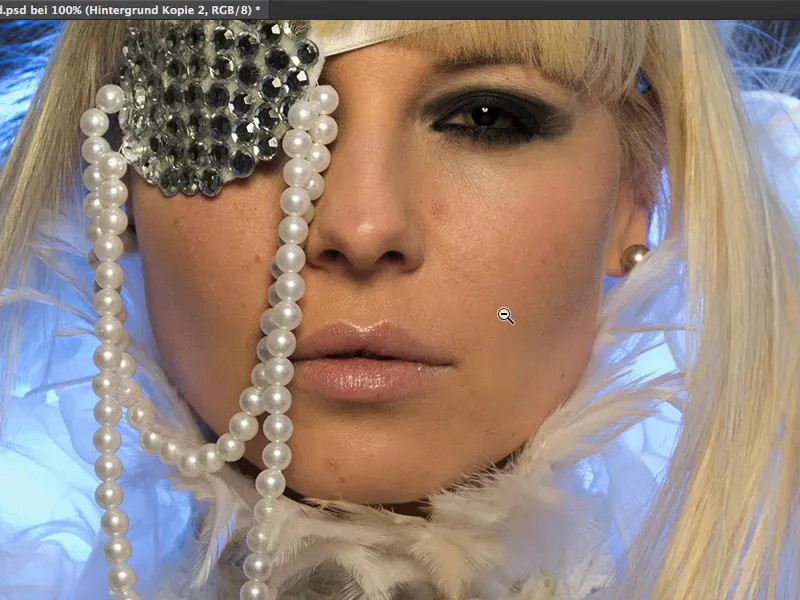In deze tutorial leg ik je alles uit over huidbewerking en huidvorming.
Nog niet zo lang geleden was de methode soft-decrunching of huidpoederen, zoals het in het Duits werd genoemd, state-of-the-art. Iedereen paste het toe op zijn foto - dekkracht iets verminderd om onvolkomenheden te verwijderen en klaar was Kees.
Tegenwoordig wordt er gewerkt met de zogenaamde frequentiescheiding. Dat klinkt behoorlijk ingewikkeld. Wat wordt hier gescheiden? - frequenties. Dat klinkt heel technisch en is waarschijnlijk niet eens geschikt voor beginners. Wie weet wat daar allemaal gebeurt? ... Ik laat je zien dat frequentiescheiding heel eenvoudig is.
Vorige werkwijze: huid poederen
Vroeger deed je het zo: je kopieerde misschien de laag (1), keerde hem om (2), ...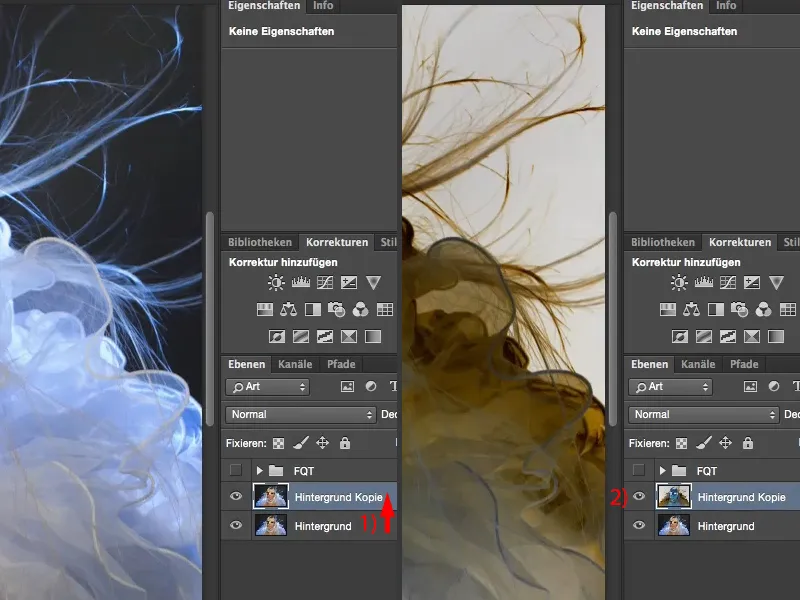
... toen gebruikte je de hoogdoorlaat-filter met een straal waarbij je de structuren nog goed kon zien.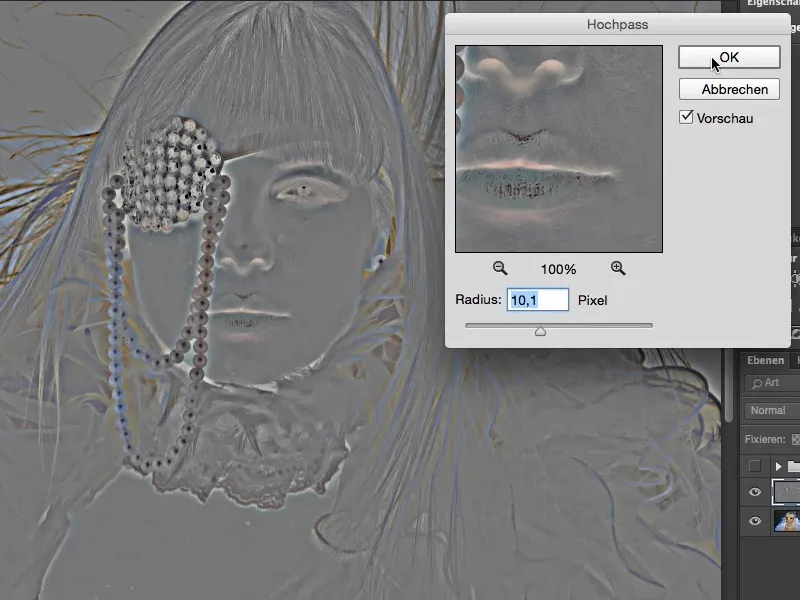
Vervolgens ga je naar Zachte licht (1). Nu heb je deze gloeiende look, deze zachte focus op de huid (2). En met de Gaussische vervaging (3) heb je met een kleine straal van ongeveer één pixel de poriën teruggebracht.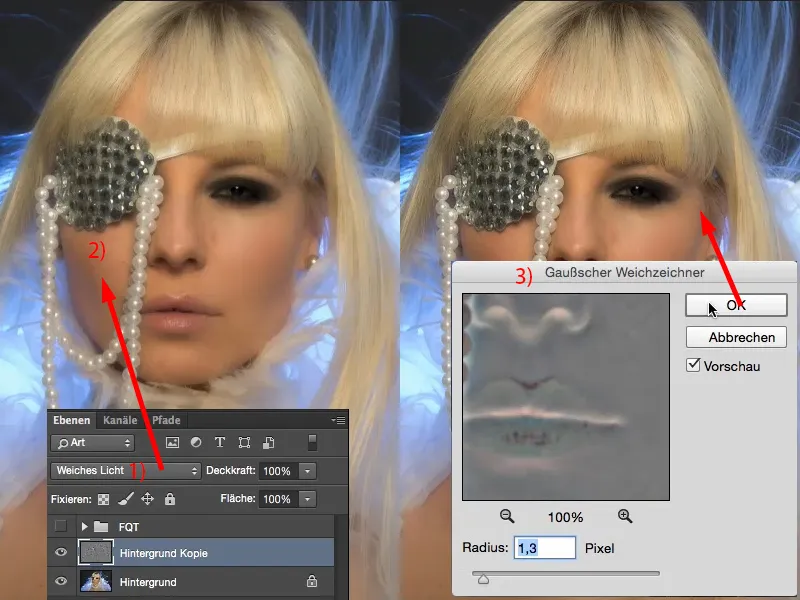
Als je naar voor en na kijkt, zie je: De volledige afbeelding is verzacht.
Je moest dit nu omslachtig op het beeld maskeren. Ik zoom altijd zo'n 200% in. Dan zie je: De poriën zijn er nog steeds, maar ze zijn een beetje vervaagd. Dat ziet er goed uit.
Het ziet er ongetwijfeld ook goed uit als je uitzoomt en het hele beeld bekijkt. Stel je voor dat je hier alleen de huid afgemaskerd hebt met het effect ... dat willen we niet zien, die zachte haren enzovoort. Maar het enige wat je nu kunt doen, is: je kunt het effect op deze laag (1) beperken met het masker en je kunt verven en de dekkracht aanpassen.
Dit is wat je kunt doen met huidpoederen of soft-decrunching. Daarom gooien we deze laag weg (1). Dat hebben we vandaag niet meer nodig.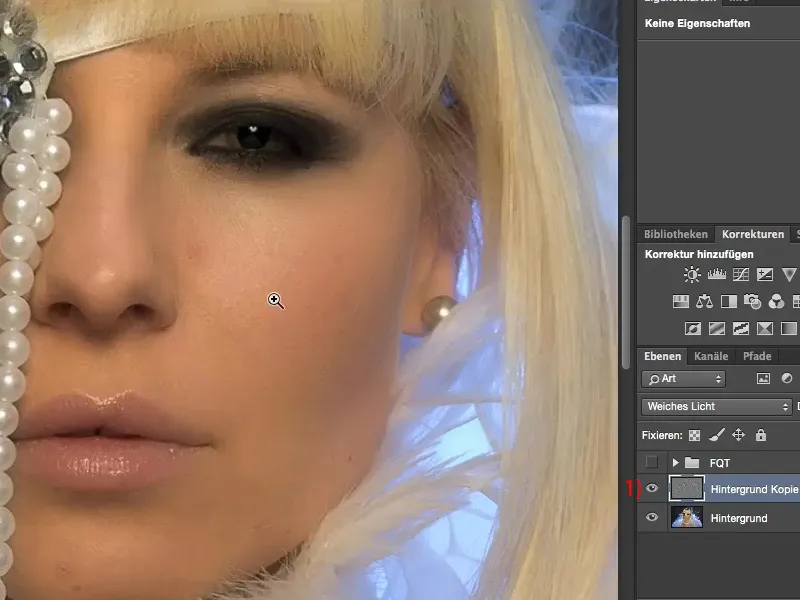
Wat kan frequentiescheiding?
Frequentiescheiding kan veel, veel meer. Ik heb mijn frequentiescheiding hier al in het PSD-bestand aangemaakt.
En als ik die nu aanzet (1), zie je ten eerste dat het meisje blauwe lippen heeft (2), en denk je: "Hey, we zijn hier bezig met huidbewerking!" Ja, frequentiescheiding kan veel meer dan alleen huid bewerken.
Kijk daar bovenaan de haaraanzet (3): Die donkere plekken die ik normaal gesproken heel omslachtig via aanpassingslagen zou moeten verwijderen, heb ik met frequentiescheiding in slechts enkele klikken verwijderd. Ook hier beneden (4), de schaduw die ik in het decolleté heb, die echt heel lelijk is: frequentiescheiding - verwijderd.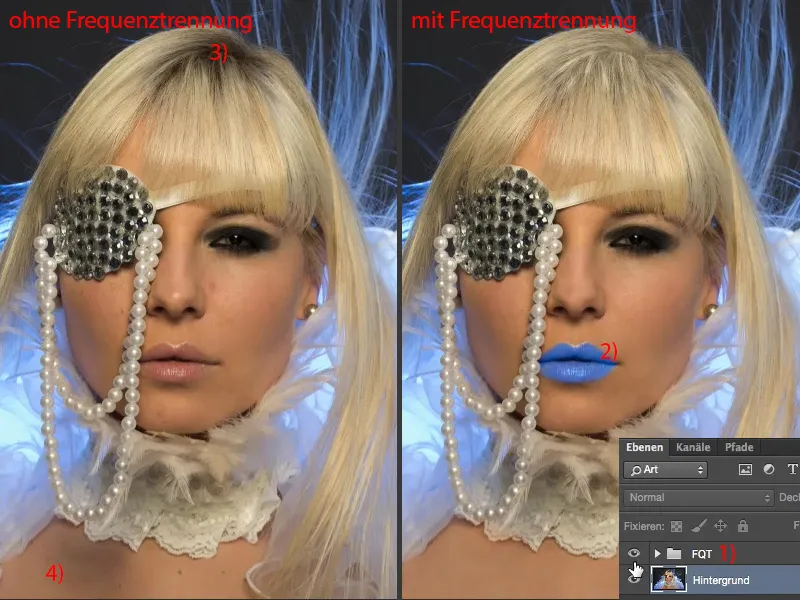
Laten we nu in dit gebied inzoomen, zo'n 200% weergave. Bekijk het voor en na: Je ziet dat de structuur in deze schaduw volledig behouden blijft. De helderheid is echter echt één op één met de aangrenzende, gezonde beeldgebieden ... En dat is de kracht van frequentiescheiding, als je wilt.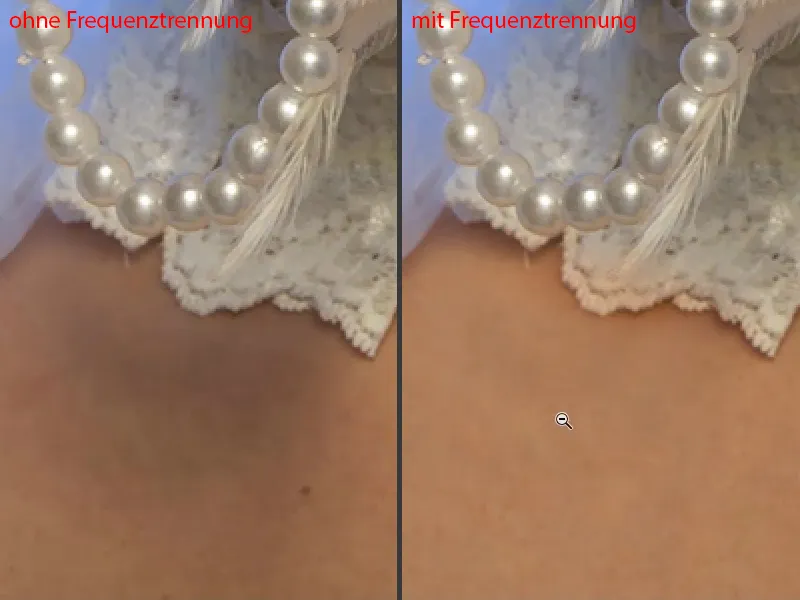
Of de lippen: Die kun je inkleuren met frequentiescheiding. De huidstructuur blijft intact. Ik heb alleen de storingen verwijderd. Dat is frequentiescheiding.
De helderheidsverschillen ... Kijk eens naar dit gebied: kin en mondhoeken, dat is voor mij altijd het meest tijdrovende deel om te retoucheren, omdat ik daar heel veel donkere en lichte plekken heb - frequentiescheiding - alle vlekken verwijderd. De helderheid kun je aanpassen via frequentiescheiding.
En hoe werkt dit?! - Ik laat je nu twee verschillende benaderingen zien. Ik weet zeker dat er waarschijnlijk nog veel, veel meer benaderingen zijn die je met frequentiescheiding kunt uitvoeren. Photoshop denkt niet altijd alleen in één richting. Als ik een probleem heb, heb ik in Photoshop meestal vijf tot tien oplossingsmogelijkheden en moet ik kijken: Wat is nu specifiek voor mijn afbeelding de snelste of beste techniek of wat ligt mij het beste?
Frequentiescheiding (methode 1): Licht & amp; Kleur met Gaussische vervaging
Ik zet even de voor- en achtergrondkleur snel terug naar zwart en wit (1) en schakel dit hier even uit (2). En dan gaan we van start: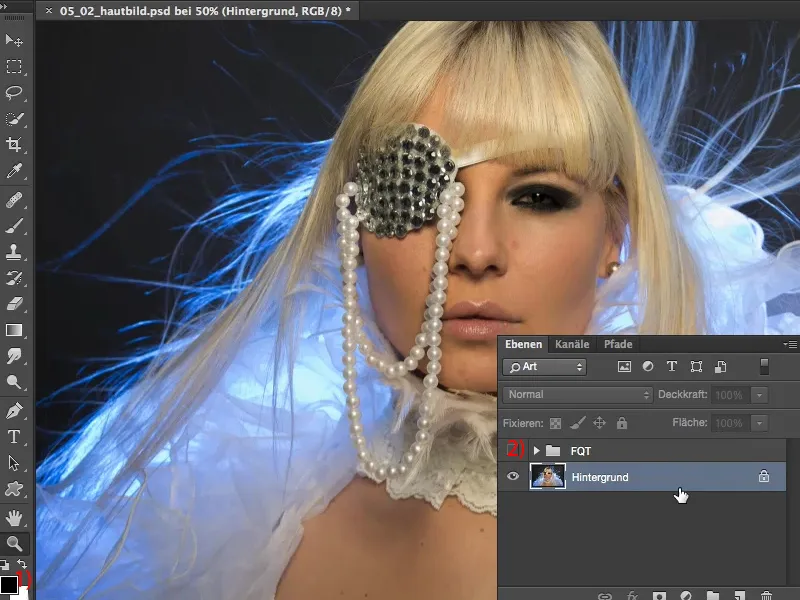
Allereerst moet je de achtergrondlaag twee keer kopiëren (1). Ik noem deze nu "Licht & Kleur". En deze bovenste laag noem ik "Structuur" (2). Frequentiescheiding houdt eigenlijk niets anders in dan licht en kleur en structuur van elkaar te scheiden op twee lagen. En het heeft het effect, zoals je meteen zult zien, dat je storingen op de ene laag kunt corrigeren en licht en kleur op de andere laag. En dat bespaart enorm veel tijd.
Als ik deze storing, deze schaduw hieronder (3), vroeger had willen verwijderen, dan had ik waarschijnlijk een lege laag gemaakt, zou ik in de modus Helderheid en in de modus Kleur hier hebben gestempeld, misschien had ik het mezelf makkelijk gemaakt en dit deel van de afbeelding (4) uitgesneden, hier naartoe geschoven (naar 3), een beetje vergroot en aangepast met een zachte masker. Hoe dan ook, ik zou veel, heel veel werk hebben om deze schaduw op te helderen, want als ik het met Dodge & Burn doe, zit er al erg veel grijs in (3), dan wordt het misschien vlekkerig, misschien wordt het nog iets lichter grijs, misschien krijgt het zelfs een roodheid - huid bevat altijd veel oranje, rood en geel. Dit zijn allemaal zaken - ik krijg altijd problemen. Hoe dan ook, hoe ik het ook doe, ik heb altijd veel, veel meer werk dan met frequentiescheiding. En hoe gemakkelijk dit hier werkt, zal ik je nu laten zien. Je schakelt eerst de Structuurlaag uit, activeert dan "Licht & Kleur" (5) ...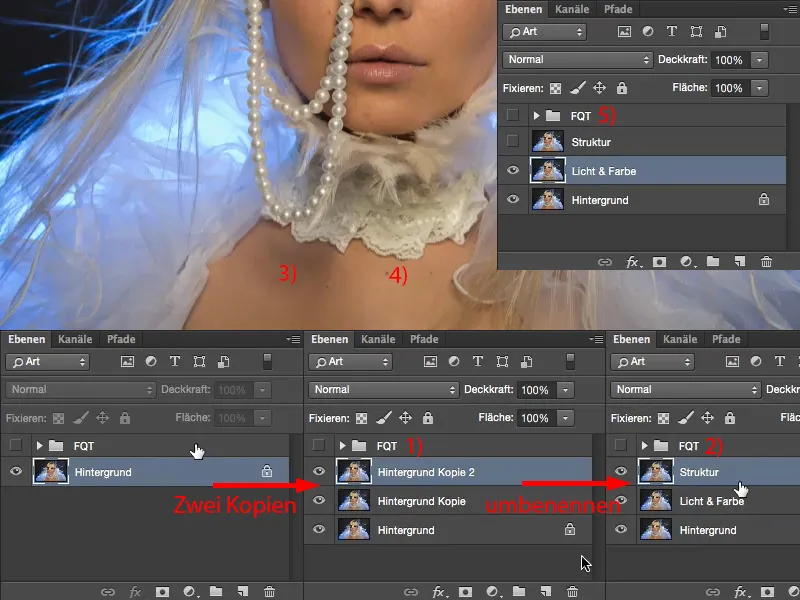
... en je past hier nu de Gaussian Blur toe (Filter>Blurfilter>Gaussian Blur…). De waarde die je hier moet instellen is afhankelijk van de afbeelding. Er zijn twee methoden. Bij de eerste methode die ik laat zien, pas je de Gaussian Blur toe zodat de huidstructuur net verdwijnt. Je gaat die waarde (1) die je bij de tweede methode nodig hebt, zeker niet zo hoog instellen, maar beweeg je eerder tussen de vier en acht pixels, zoiets. Ik ga voor zes pixels (2). In de voorvertoning bovenaan zie je eigenlijk vrij goed de huidstructuur. Misschien kan ik zelfs naar vijf gaan (3). Zo ziet dat er goed uit. Dit is de eerste stap.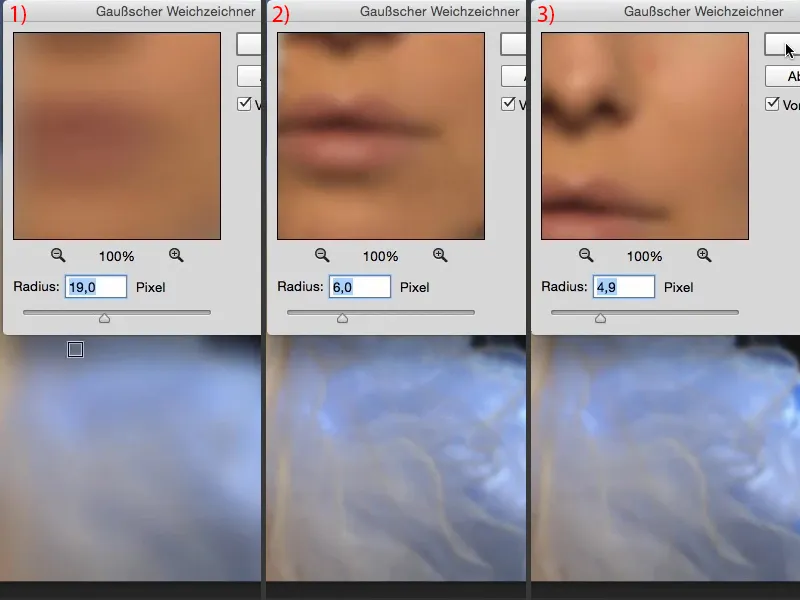
Op deze laag bevinden zich nu licht en kleur, ik heb op deze laag geen huidstructuren meer (1). Ik kan hier ook inzoomen tot 300% (2). Het is zo glad als een babybilletje, zoals men zo mooi zegt.
En op deze laag (3) hebben we nu de structuur nodig.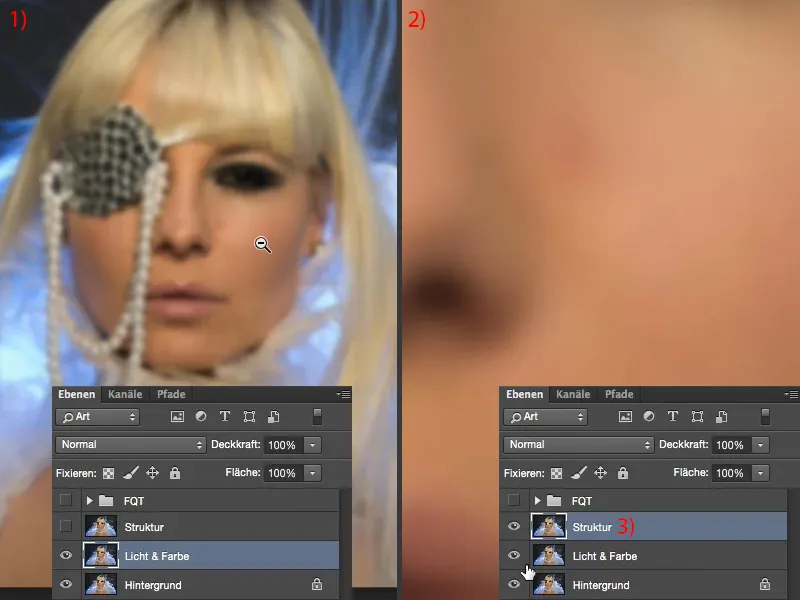
Frequentiescheiding (Methode 1): Structuur door beeldbewerkingen
Hiervoor ga je naar Afbeelding>Beeldbewerkingen. In dit dialoogvenster heb je nu de mogelijkheid om een bepaalde laag van een bronafbeelding, die in dit geval ons geopende beeld is (1), te selecteren. En de laag die we nu nodig hebben, is deze "Licht & Kleur"-laag (2). Dus deze vervaagde laag moet hier geactiveerd worden. Laat de RGB-kanaal actief (3). En nu kun je een Overvloeimodus kiezen: Als je hier Hard licht (4 en bijbehorende afbeelding op de achtergrond) of Negatief vermenigvuldigen (5) enzovoort selecteert ... Het zal er allemaal misschien niet slecht uitzien, maar dat is niet wat je nodig hebt.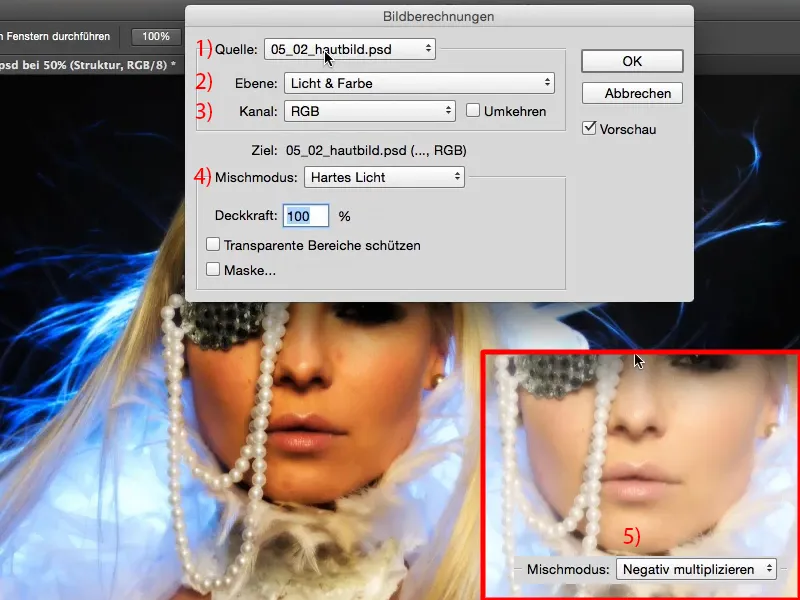
Wat je nodig hebt is Aftrekken (1), en wel met waarden van Schaal 2 en Verschuiving 128 (2). Waarom moet je deze instellingen hier kiezen? De laagmodus Aftrekken trekt de structuur (3) nu eigenlijk af van deze vervaagde laag (4). Hij zoekt dus naar het verschil. En voordat dit alles is uitgevoerd, was dit laag de normale laag. Nu heb je de vervaagde laag en trek je deze normale laag eraf - alles wat verschilt tussen deze twee lagen, is eigenlijk de structuur, want hier heb je alleen licht en kleur erop (4) en hier heb je dezelfde licht en dezelfde kleur erop (5), maar het verschil is de structuur (3). En daardoor blijft dat staan, dat is het resultaat.
De waarden Schaal 2 en Verschuiving 128 (2): Bij 128 zou er een belletje moeten gaan rinkelen als je een beetje hebt gewerkt met laagmodi. Hierdoor wordt de helderheid respectievelijk de kleurinformatie op deze afbeelding ingesteld op de RGB-waarde 128. En RGB 128 is gewoon dit Photoshop-50-procent-grijs, dat later in de blending-modus kan worden uitgeschakeld. Ik bevestig dit allemaal met OK (6) ...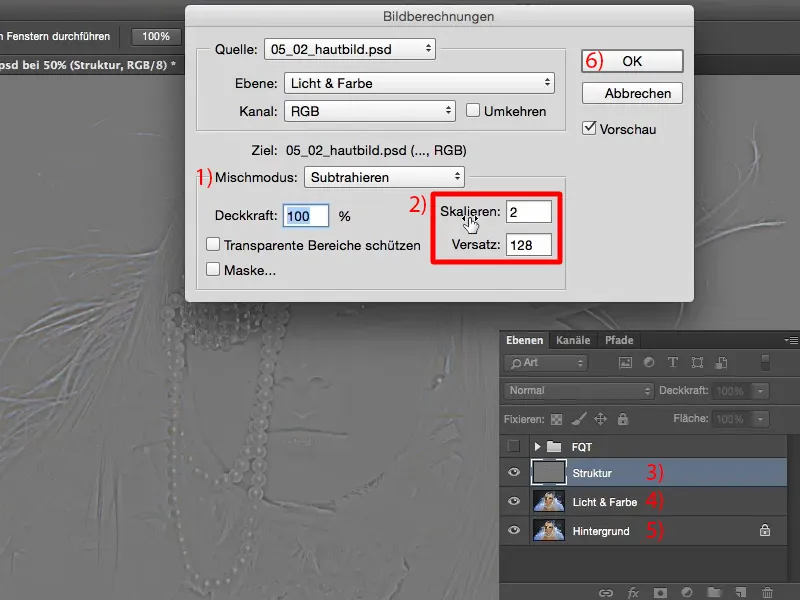
... en verander de laagmodus naar Linaire licht (1). Velen zeggen vaak: "Wow, nu ziet het er echt cool uit." Zij hebben het helemaal niet begrepen, want het mag er helemaal niet anders uitzien, het moet er precies hetzelfde uitzien als ervoor. Pas dan heb ik de frequentiescheiding goed gedaan.
Ik ga naar 200% zoomen en schakel daarna het Na (2) en Voor (3) in. Je ziet: Er is helemaal niets veranderd. Als ik deze laag inschakel (4), zie je meteen: Licht en kleur, alles is vervaagd. Als ik deze laag inschakel (5), zie je: De structuren worden plotseling verdubbeld weergegeven in de afbeelding. Uiteraard, omdat ik hier al de originele structuur (6) heb en die hier nogmaals heb liggen (7), en wel in de modus Linaire licht. De structuur wordt dus versterkt en wordt precies zo versterkt dat de originele afbeelding hier opnieuw aanwezig is, dus corrigeert de vervaging opnieuw. En daarmee ben je dan al klaar met de frequentiescheiding. Dat was het al.
Je hebt twee laagkopieën nodig, eenmaal vervagen, eenmaal de beeldbewerking. Dit kun je natuurlijk ook heel goed als een actie schrijven - druk dan gewoon op de startknop en je hebt je frequentiescheiding.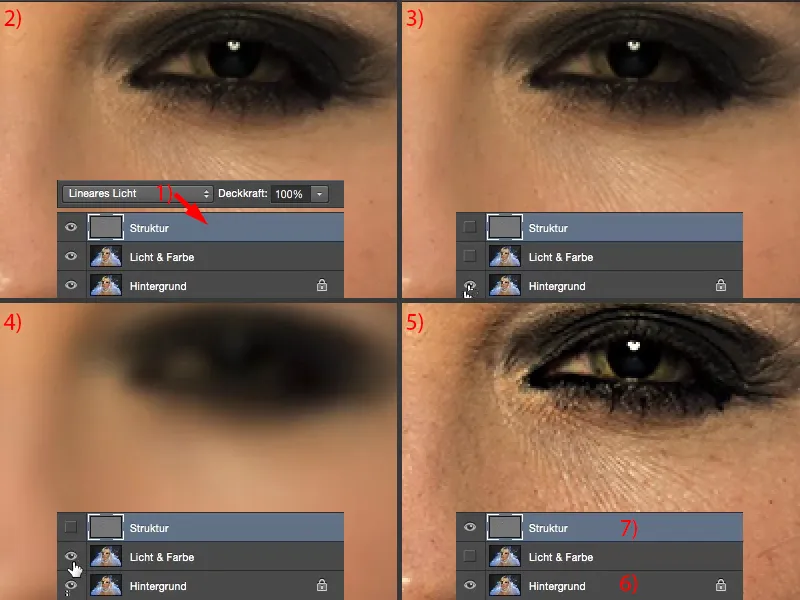
Frequentiescheiding (Methode 1): Huid bewerken met de Gaussische Blur
Je hoeft er nu alleen nog maar misschien een paar minuten aan te werken, het hangt altijd af van de huidtextuur. Wat je nu kunt doen, is: Je kunt bijvoorbeeld naar de "Licht & Kleur" laag (1) gaan, het lasso gereedschap (2) pakken. De zachte rand (3) moet je slechts een beetje aanpassen aan jouw resolutie, aan de beeldgrootte, hoe dichtbij je nu aan het werk bent. Hij moet in ieder geval zacht zijn.
Als je naar dit deel van de afbeelding kijkt, zie je nu een roodheid (4), je hebt een grote storing (5). Je hebt veel kleine rimpels (6), grote poriën (7), kleine poriën (8). Je hebt een licht gebied (6), je hebt hier een donker gebied (9), hier weer een donkerder gebied, hier nog een donkerder gebied (pijlen). Als je dit uniform wilt maken of deze helderheidsverschillen wilt aanpassen, dat kost normaal gesproken, ik zou zeggen, vijf tot tien minuten voor dit gebied - het hele beeld, als ik dat doe, ben ik daar soms al een uur of twee uur mee bezig, totdat alles past - frequentiescheiding daarentegen: een kwestie van minuten.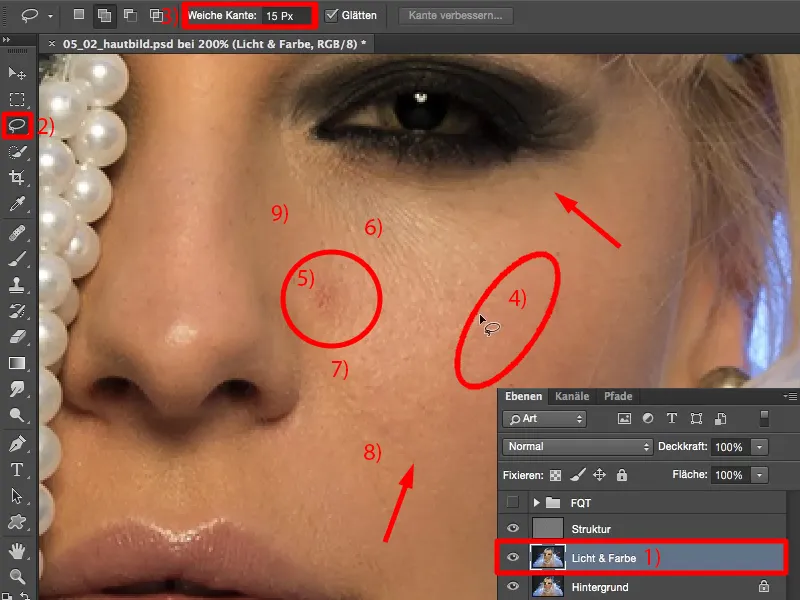
Je neemt gewoon het lasso en selecteert deze gebieden (zoals in de afbeelding aangegeven). Omdat de rand zacht is, krijg je een naadloze overgang naar buiten toe. Dus ik heb nu hier rood (1), ik heb donkere delen (2), ik heb lichte delen (3). En omdat ik dit op deze "Licht & Kleur" laag doe (4), waar geen structuur is, kan ik dit gebied nu vervagen. Ik ga dus naar de Blur filter Gaussische Blur.
De waarde staat nog op 4,9. Als ik nu omlaag ga, gebeurt er bijna niets (5). Ga ik extreem omhoog, wordt het geheel grijs (6). Waarom wordt het grijs? Het wordt grijs omdat hij probeert steeds meer te mengen, en hoe meer kleuren ik in elkaar meng ... dat ken je misschien nog uit je jeugd: Je begon met groen te schilderen, dan voegde je rood toe, dan voegde je blauw toe - en op een gegeven moment had je een grijze of bruine brij. En hetzelfde gebeurt hier ook.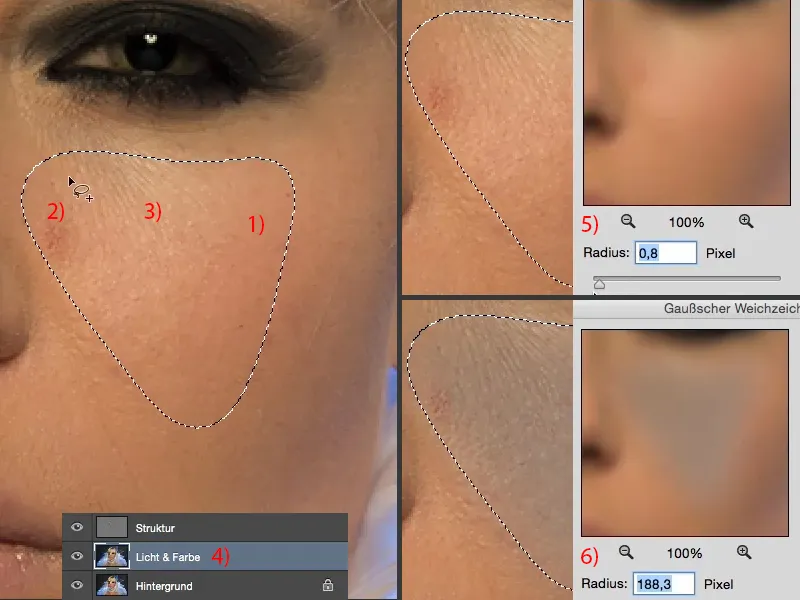
Dus je moet nu eigenlijk alleen maar de waarde vinden. Deze ligt meestal tussen de tien en twintig pixels, waar dit geheel grijs begint te worden. En ik denk dat bij mij het zo rond 31 pixels begint grijs te worden (1). Dus ik ga een beetje terug. 10 pixels is te weinig (2). Je kunt ook altijd naar de preview bovenaan kijken. Daar zie je ook hoe deze gebieden nu allemaal in elkaar overvloeien. Ik ga misschien naar zo'n 17. Dat is, denk ik, ongeveer een goede waarde (3). En ik bevestig het geheel met OK (4).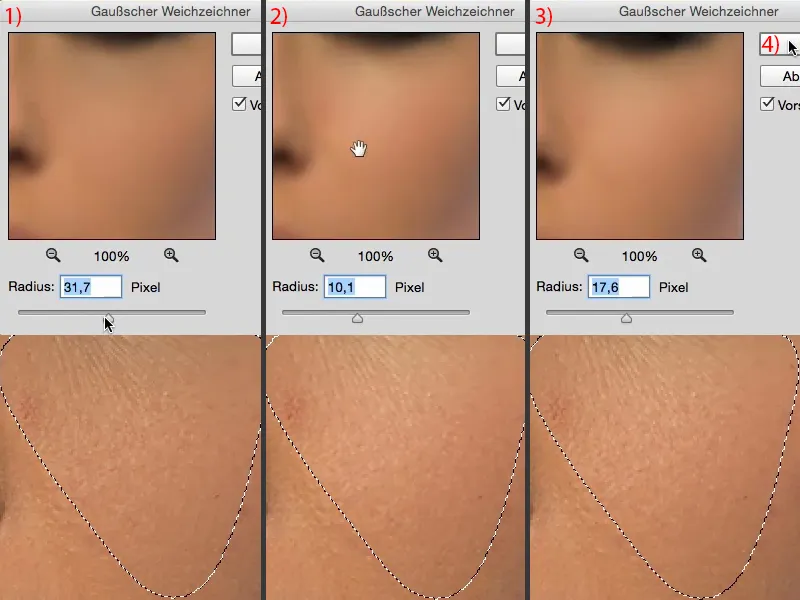
De selectie verwijder ik met Cmd + D (Ctrl + D). En dan bekijken we het voor en na. Je ziet, denk ik, heel duidelijk hoe deze helderheidsverschillen nu worden aangepast. Ook de storing is niet meer zo duidelijk aanwezig (1). De kleur is vervaagd en ook de roodheid is bijna helemaal verdwenen (2).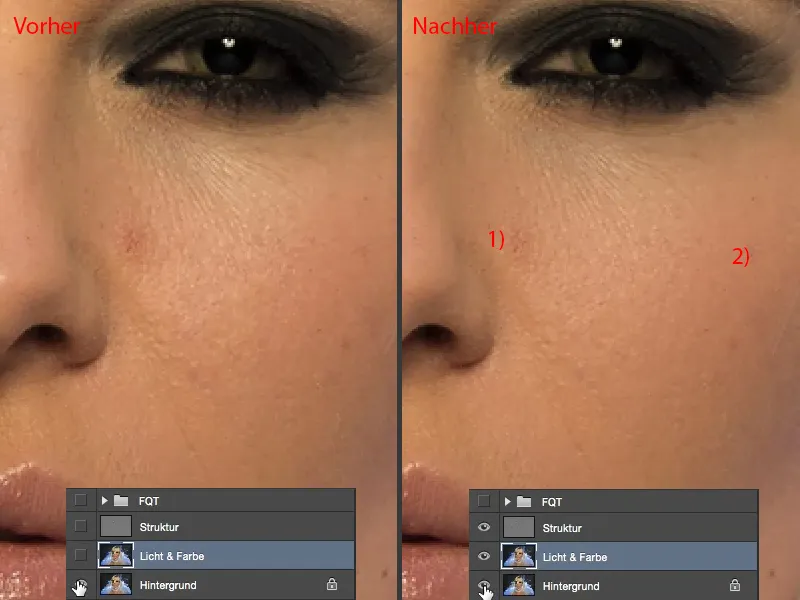
En zo markeer je nu jezelf door de hele afbeelding. Je kijkt dus: Waar heb ik tekortkomingen in helderheid, in huidroodheid? Dan maak je een zachte selectie met het lasso, voer je de laatste filter (Gaussische Blur) steeds weer uit.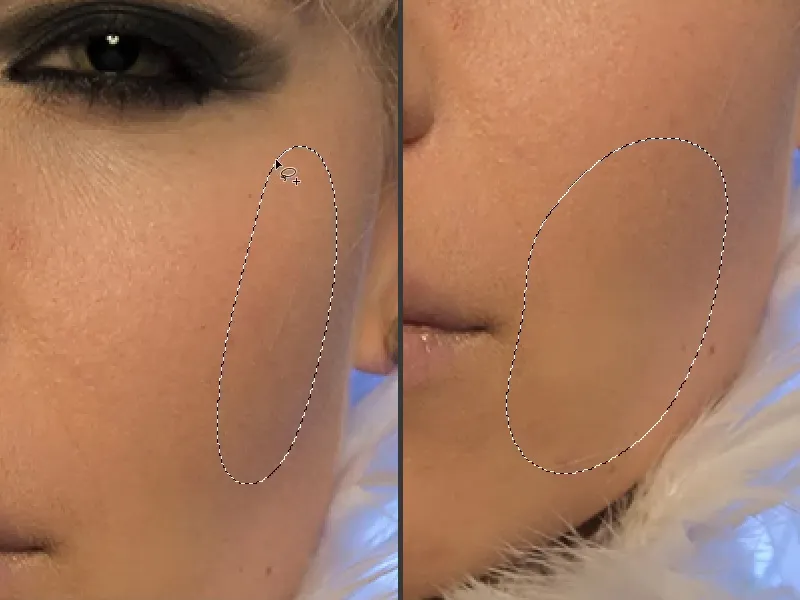
En vooral in dit gebied (linksboven op de afbeelding) is het echt magisch wat hier gebeurt, omdat alles wat overblijft, zijn gewoon deze huidonzuiverheden, en die heb ik later met een paar klikken verwijderd. Afhankelijk van de afbeelding duurt dit een beetje, je kunt de filter ook twee, drie keer achter elkaar toepassen - zolang je geen grijze vlekken produceert, doe je alles goed. Markeren, dan Gaussische Blur, misschien nogmaals Gaussische Blur … Hetzelfde doe ik op de neus. Gaussische Blur, Gaussische Blur … Ik kijk nog een keer of ik deze glansplek (rechtsonder op de afbeelding) nog meepak. Daar zit ook al structuur in, dat moet ik dan op de structuurlaag doen.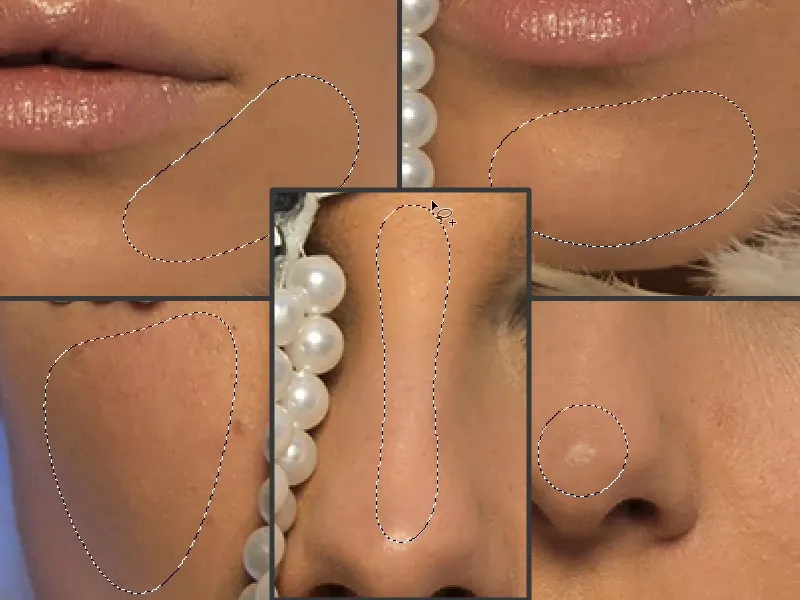
Je kunt dit overigens ook toepassen op het haar: Als je wilt dat het haar wat beter gekamd lijkt, pas dan de helderheidsverschillen aan, omdat dit er zo pluizig uitziet, komt dat doordat hier het licht breekt (1), en je hebt hier donkere en lichte strengen. Als je de helderheid wilt aanpassen, zet dan de Gaussische Blur erop. En dan wordt de helderheid in het haar aangepast (2).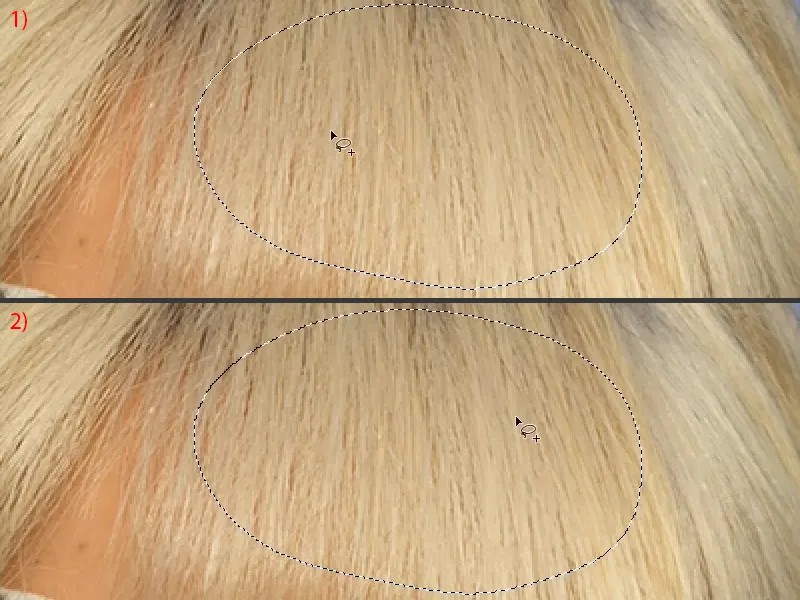
Hetzelfde kun je hierboven ook bij de aanzet doen (1). Hier heb je ook licht en donker - Gaussische Blur - de helderheid is al iets aangepast (2).
Ik laat het je hier beneden nogmaals zien (respectievelijke gebieden markeren en Gauss-vervaging toepassen). En dat is echt het mooie van deze techniek: Het maakt niet uit wat ik hier doe, eigenlijk doe ik alles goed. Ik kan niets verkeerd doen.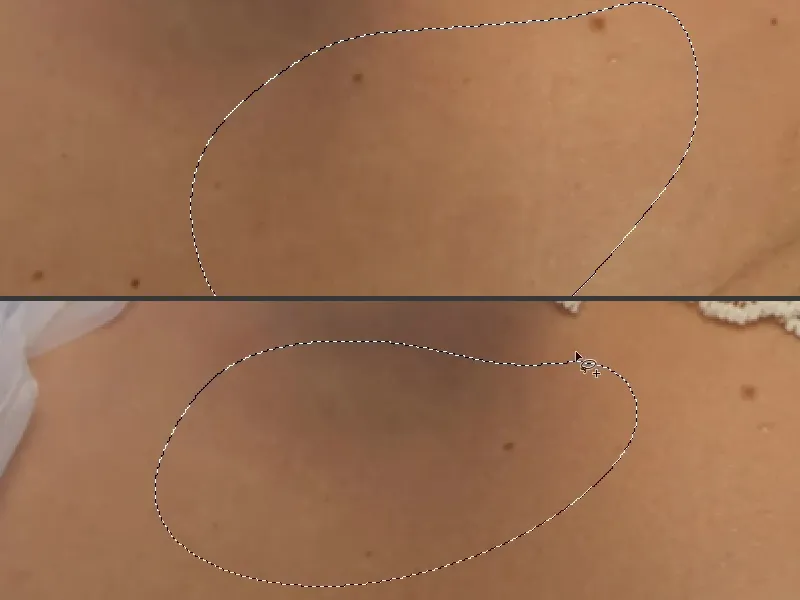
Dit duurde misschien slechts anderhalve, twee minuten - kijk eens wat dat met deze afbeelding heeft gedaan. Het lijkt natuurlijk een beetje vlakker, maar het is ook de ideale voorbereiding voor de volgende stap, voor bijvoorbeeld Dodge & Burn.
Omdat ik nu de highlights en de schaduwen, schaduwen en dergelijke opnieuw op de huidafbeelding kan schilderen. Dit is hoe je werkt op dit "Licht & Kleur"-niveau.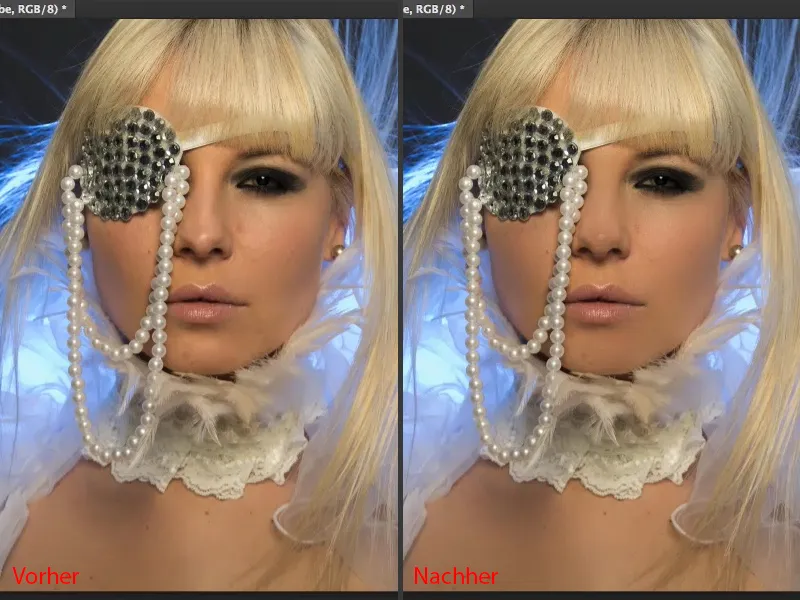
Frequentiescheiding (Methode 1): Structuur bewerken
Op het "Structuur"-niveau (1) kun je nu alle retoucheertools gebruiken die je maar wilt. Iedereen heeft zo zijn eigen voorkeuren. Ik blijf meestal bij de Reparatiekwast (2). Maar heel belangrijk: Je moet het gereedschap, ongeacht welke, hier op Huidige laag instellen (3).
Als je op een lege laag werkt, dan heb je hier natuurlijk Alle lagen of misschien Huidige en eronder ingeschakeld - maar als je dat hier doet, haal je weer licht en kleur uit "Licht & Kleur" (4). En dat ziet er op dit niveau, of met frequentiescheiding, dan vreselijk lelijk uit, omdat deze laag in de modus Lineair licht staat (5). Dus neem ik de stap snel terug en ga hier naar Huidige laag (3).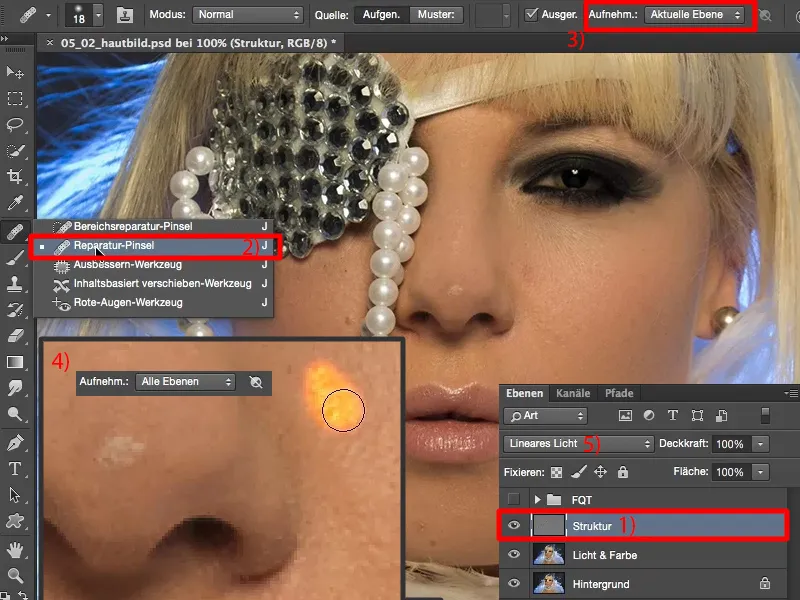
Nu kun je heel gemakkelijk, natuurlijk op het "Structuur"-niveau, je onvolkomenheden wegwerken (pijlen in de afbeelding). Je hoeft je geen zorgen te maken over helderheid en kleurverschuiving bij deze methode, omdat alles wat er op dit niveau is, structuur is. En alles wat structuur is, is relatief snel weg te werken. Nu komt het erop neer: Wil je hier high-end of low-end werken? Wil je hier alleen grove onzuiverheden verwijderen of wil je hier een perfecte huidafbeelding creëren?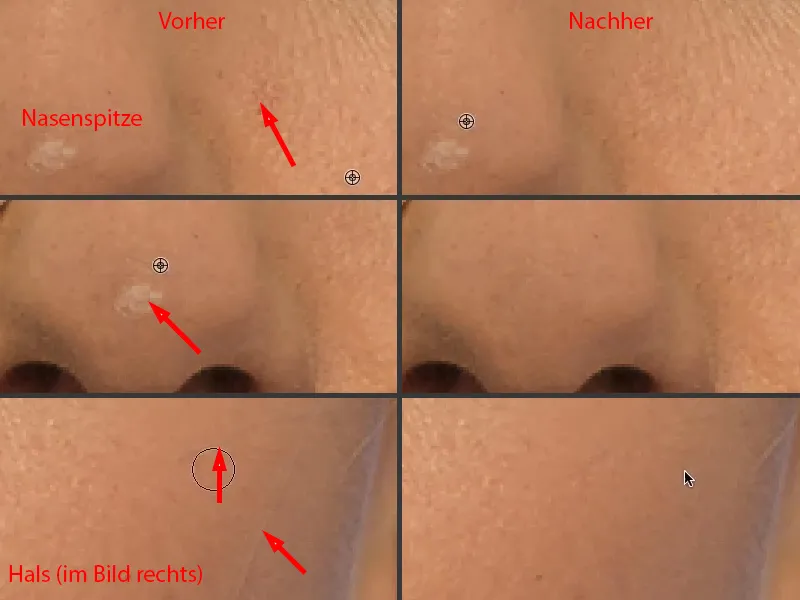
Voor de perfecte huidafbeelding raad ik je aan echt dichtbij in te zoomen en porie per porie per porie te benadrukken ... dan wordt je huidbeeld steeds fijner (te bewerken gebieden zijn gemarkeerd met pijlen in de afbeelding). Het mooie is echter dat het er nooit vlekkerig uit zal zien, het zal er altijd goed uitzien, het zal er gewoon altijd schoner uitzien.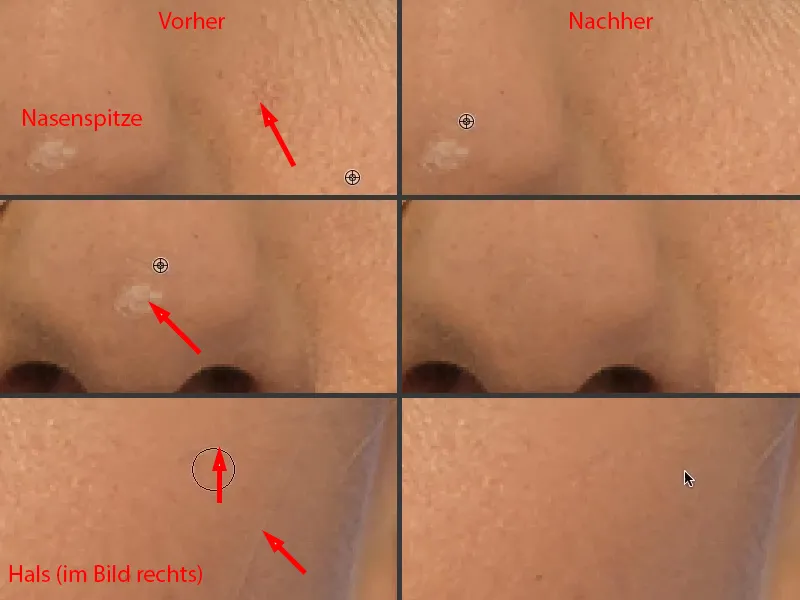
Dit is nu een kwestie van de tijd die je hierin wilt investeren, of ook een kwestie van het geld dat je klant wil betalen voor de huidafbeelding, als je een professionele retoucheur bent. Dit zijn allemaal overwegingen die je van tevoren moet maken.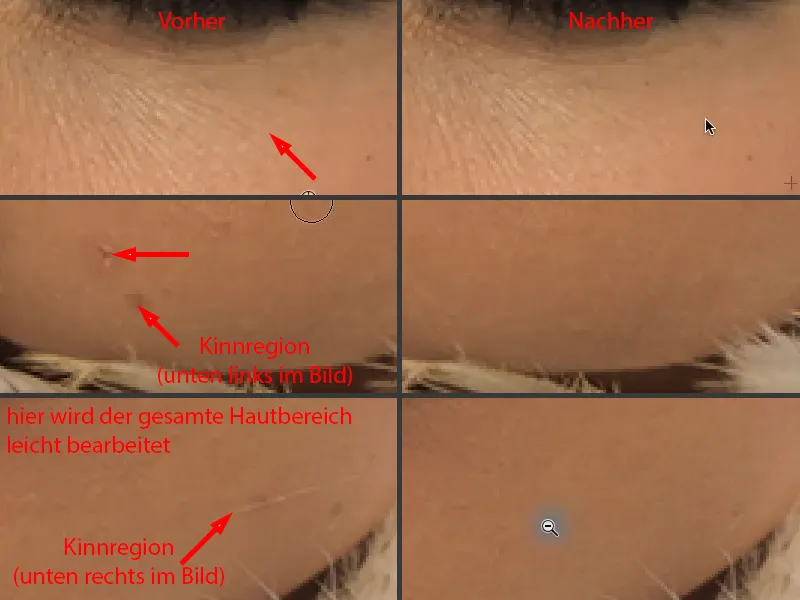
Ik heb eigenlijk niet veel meer te doen om de afbeelding er goed uit te laten zien. Het model hier heeft eigenlijk een heel goede huid, vind ik. Iedereen heeft wel wat onvolkomenheden. "Onvolkomenheden" - klinkt bijna als een psychisch probleem, maar dat is het zeker niet.
Voor mij is het gewoon gigantisch leuk, want in vijf minuten heb ik hier een huidbeeld gemaakt waarvan iedereen zegt: "Wow, dat is echt cool. En hoe heb je dat gedaan, want dat is niet vervaagd?" - Nee, dat is niet vervaagd, alleen de highlights en de kleuren zijn vervaagd. En daardoor krijg ik echt een authentieke, onvervalste huidafbeelding, die alleen vrij is van onvolkomenheden.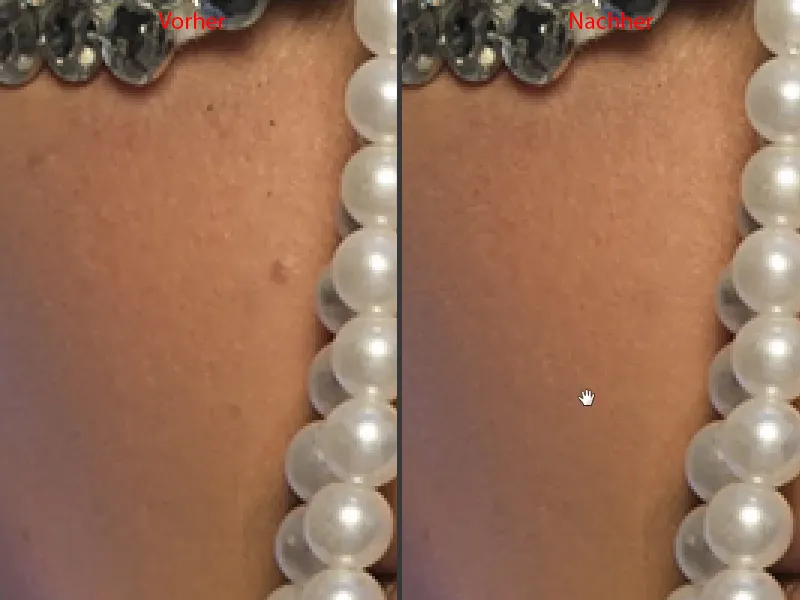
Frequentiescheiding (Methode 1): Licht en kleur aanpassen met kwast
Zo glad kan ik het eigenlijk niet belichten, hoewel dit nu frontaal een grote Octobox was. Nu heb ik echt een super basis voor Dodge & Burn - ik zie mezelf hier al gelijkmatig de glans op de neus schilderen (1) en een driehoek hier schilderen (2) en de glans op de lippen (3) en, en, en ...
Het enige dat ik nu nog zou moeten doen, is misschien deze opening sluiten (4). Dat kan ik helaas niet met frequentiescheiding, maar ik kan nog veel andere dingen doen met frequentiescheiding, ...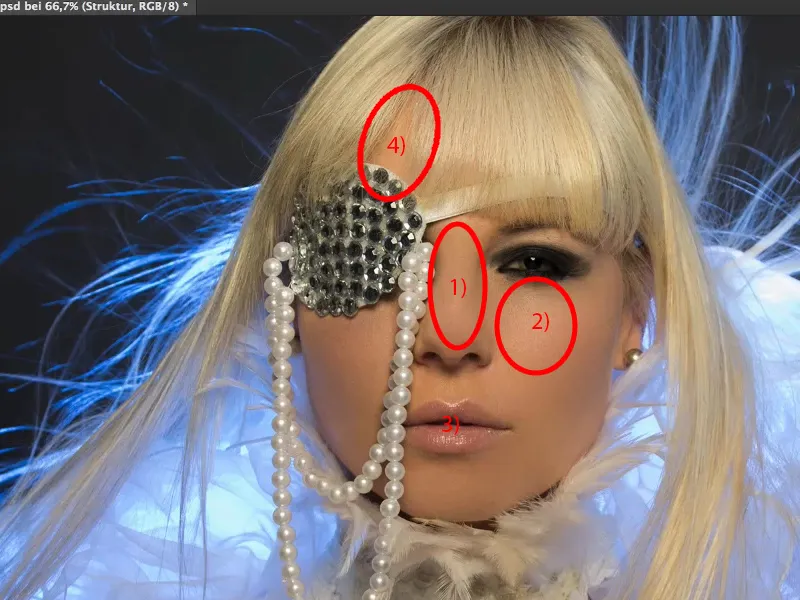
... want hier tussenin kan ik nu bijvoorbeeld lege lagen invoegen. Ik noem ze nu gewoon "verf" (1). En je kunt nu bijvoorbeeld deze lichte huidskleur oppakken (2), de kwast pakken (3), de dekking iets verminderen, ergens tussen de 10 en 20% (4) - hoe geoefender je bent, hoe meer je de dekking hier kunt verhogen.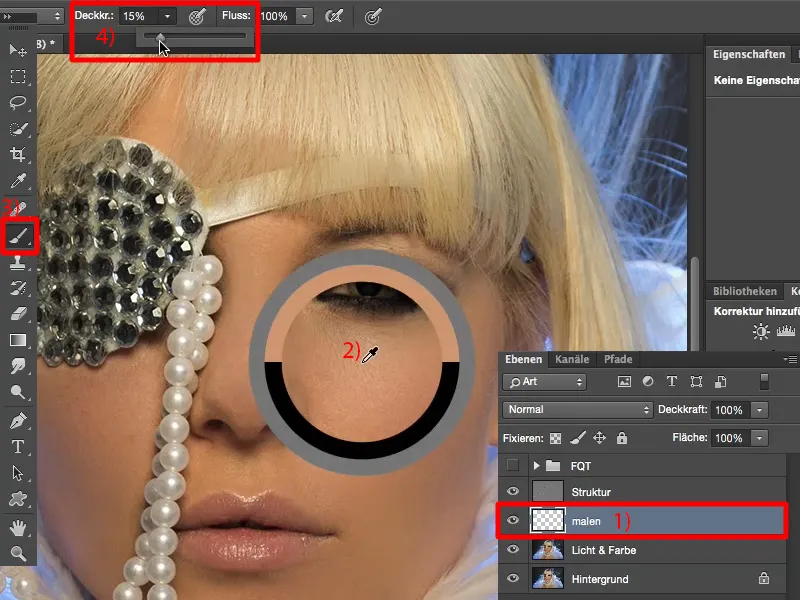
Maak de kwast heel zacht (1) en je kunt nu hier (2) oplichten. Je kunt hier oplichten, omdat je de structuur niet overschildert, de structuur ligt op de laag erboven.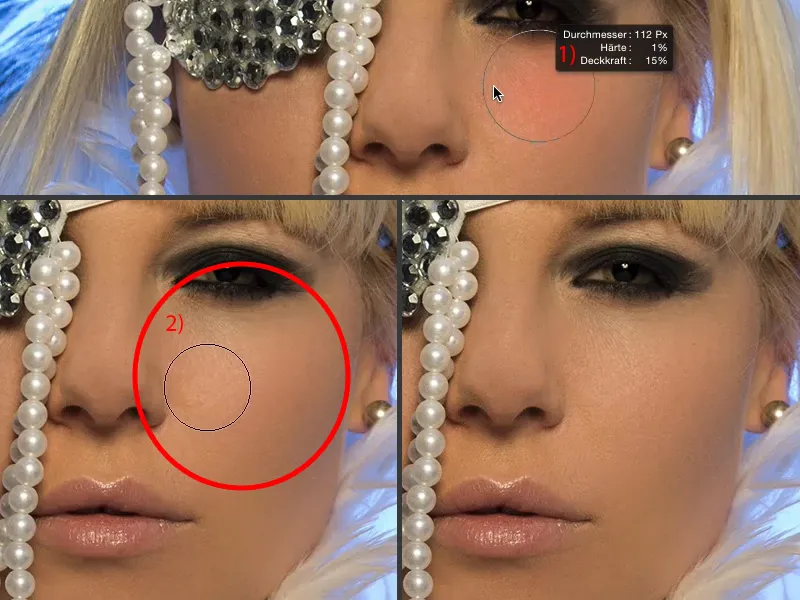
Ik zal je nu laten zien hoe dit werkt bij ongeveer 60, 70% dekking (1). Ik kan er ook gewoon over schilderen. De structuur van het oog zal altijd duidelijk zichtbaar blijven, omdat de structuur hierboven ligt (2), alleen de helderheid wordt verplaatst. Laten we hier weer een paar stappen terug gaan.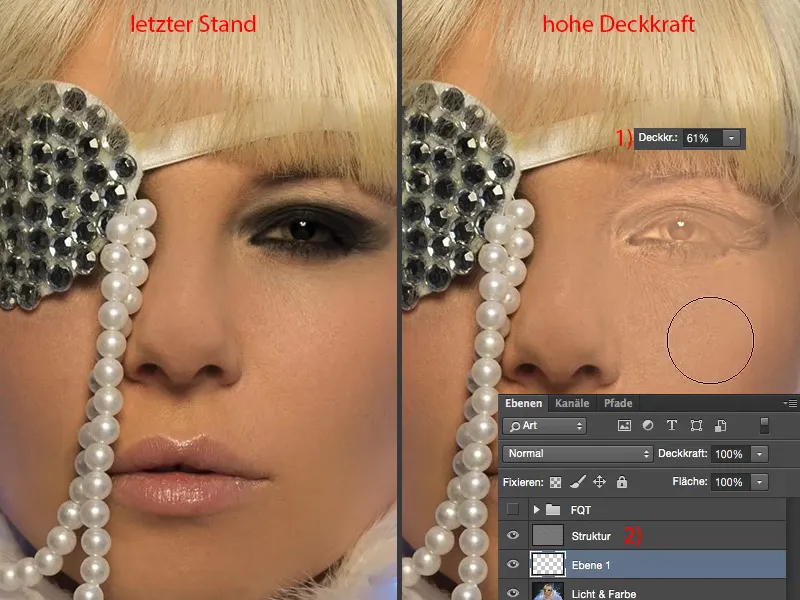
En dat gebruik ik nu ook om deze schaduw over te schilderen (1). Ik pak naast de juiste kleur (2), verlaag natuurlijk de dekking weer, 20, 23% (3), en verf er gewoon overheen totdat de helderheid en kleurcorrectie zijn aangepast (4).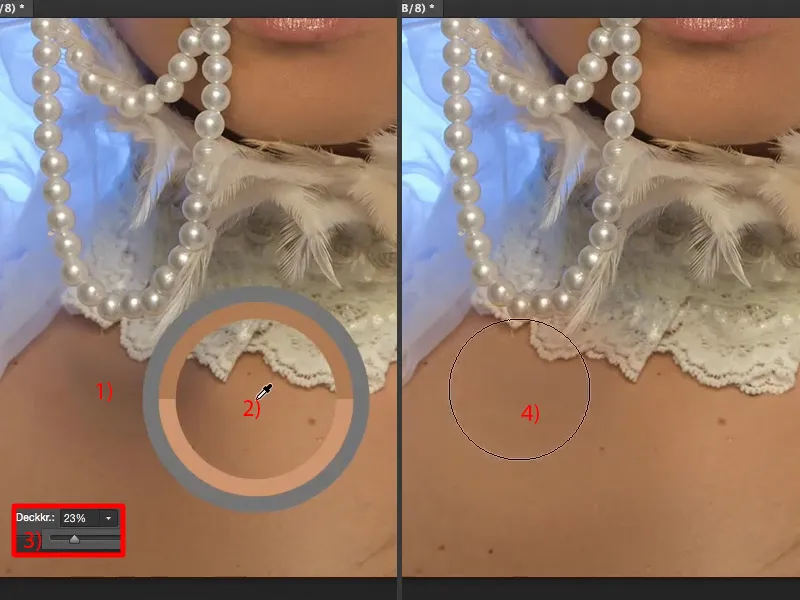
Pak misschien een iets lichtere kleur (1) en breng deze aan. En dat is het, mensen. Zo eenvoudig is frequentiescheiding. Kijk wat het heeft gedaan (voor-na-vergelijking).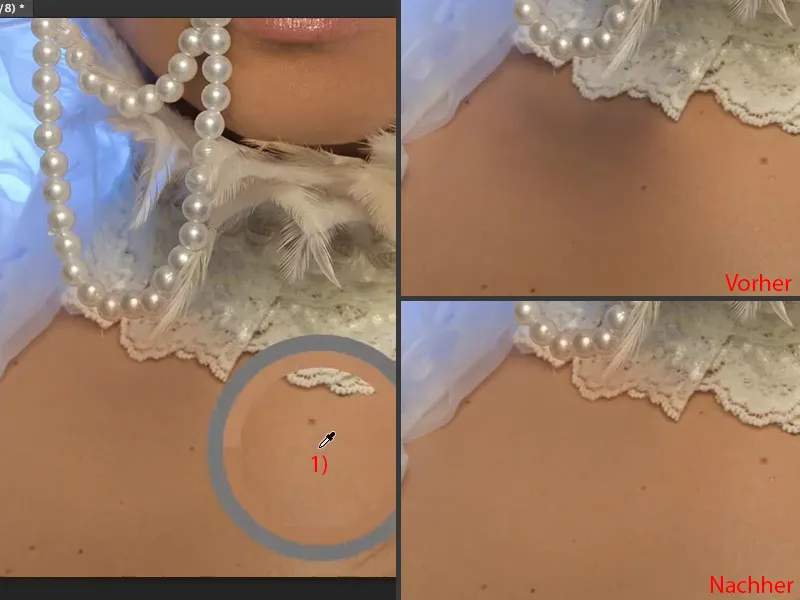
Als je hier bijvoorbeeld hebt geschilderd, bijvoorbeeld aan de top (1), dan kun je dit nu corrigeren met een masker of je kunt het echt destructief uitgummen. Dit is een van de weinige gevallen waarin ik echt de gum gebruik (2 en dekking op 3 naar 100%). Ik haal het gewoon terug (4) zodat ik de originele kleur terugkrijg. Ook hier aan de rand nog een beetje (5). Dat was het. Zo eenvoudig is dat gecorrigeerd, omdat alles wat hier is, maar een paar spatjes verf zijn (6). Zo werkt dus frequentiescheiding, zo flexibel is het geheel.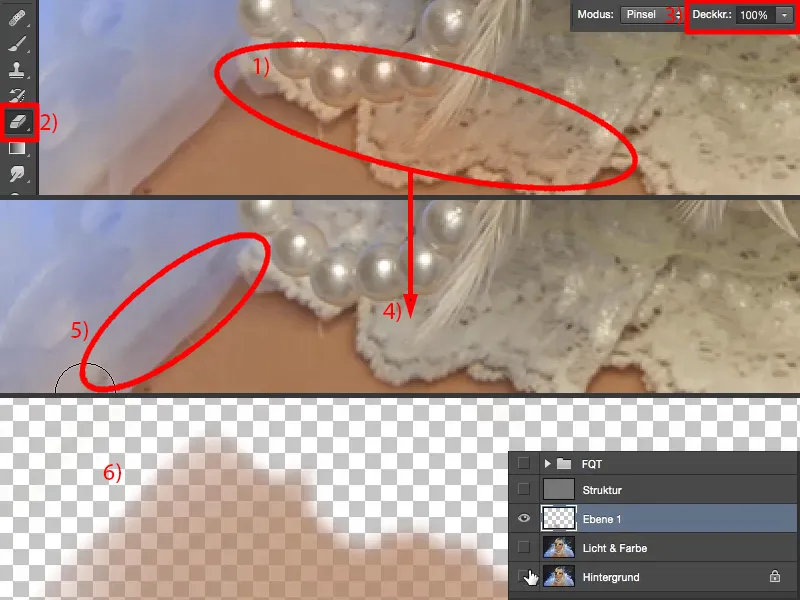
Ik kan nu meerdere lagen aanmaken. Dat noem ik dan "Huidskleur" (1). Hierboven bij de haaraanzet, daar maak ik nu gewoon een nieuwe laag en noem die "Haaraanzet" (2).
Dan pak ik weer mijn penseel, pak natuurlijk die helderheid vooraan erbij (3) en ga er gewoon op met 20, 30% dekking (4). En je ziet: de structuur blijft behouden. Nu heb ik deze haaraanzet weggewerkt (5). Ik ben precies drie keer met 23% dekking over het haar gegaan.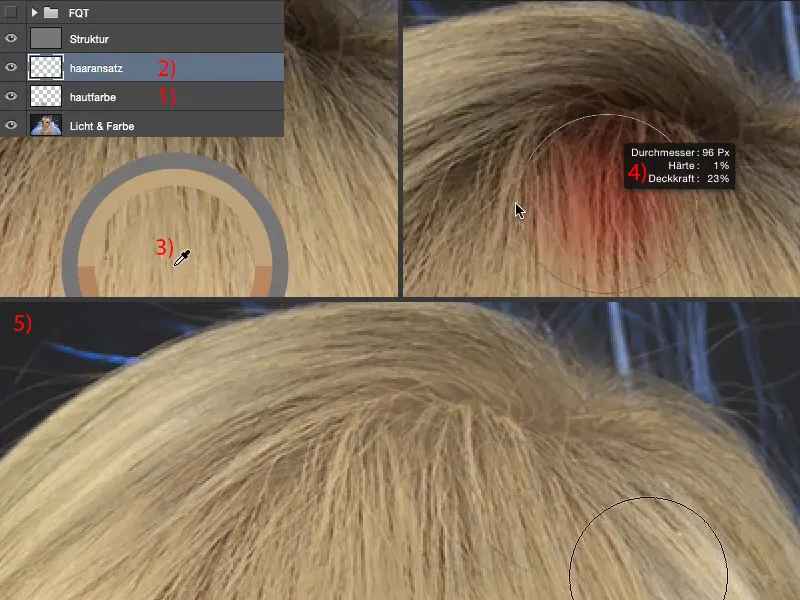
Als je naar het resultaat kijkt en de vier, vijf seconden die ik nodig had om deze haren te corrigeren, dan begrijp je langzaam waarom ik zo van deze techniek houd: omdat het zo flexibel en zo ontzettend snel is. Hoe dan ook, met welke andere methode dan ook had ik geprobeerd deze haren hier op te lichten - ik was lang niet zo snel en bovendien kreeg ik lang niet zo'n gelijkmatig en echt perfect resultaat.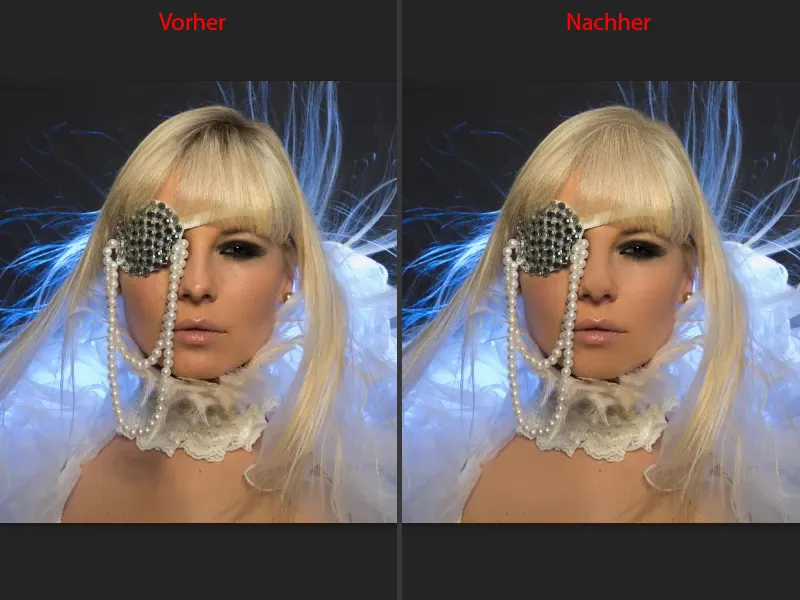
Je kunt dit natuurlijk ook op microniveau doen: als je een beetje glans op het oog wilt aanbrengen, neem dan gewoon wit, maak een lege laag en noem het "Irisstructuur" of zoiets - je kunt met frequentiescheiding zelfs de kleinste structuren schilderen, je kunt wimpers benadrukken, rimpels verminderen ... Met frequentiescheiding kun je echt alles bereiken.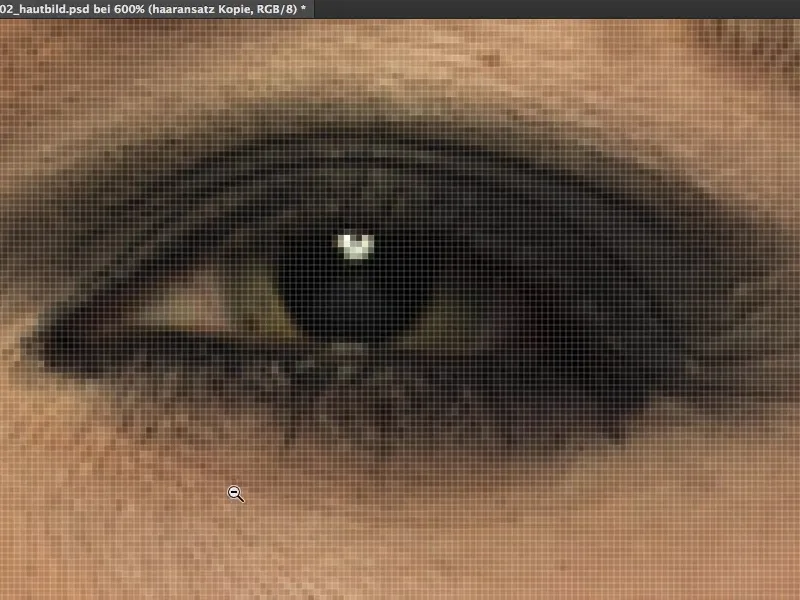
Frequentiescheiding (Methode 1): Lippenkleur veranderen
Ik laat je even zien hoe je ook de lippenkleur kunt veranderen. Maak ook een nieuwe lege laag, noem het "Lippenkleur" (1), en stel het in op de modus Kleur (2). Pak gewoon een blauw (3). Tot nu toe hebben we altijd gewerkt met huidtinten. Dat hoeft niet blauw te zijn, maar ik vind het er cool uitzien met het blauwe licht daar achter. Pak de penseel (4), zet dan de dekking op 100% (5) ...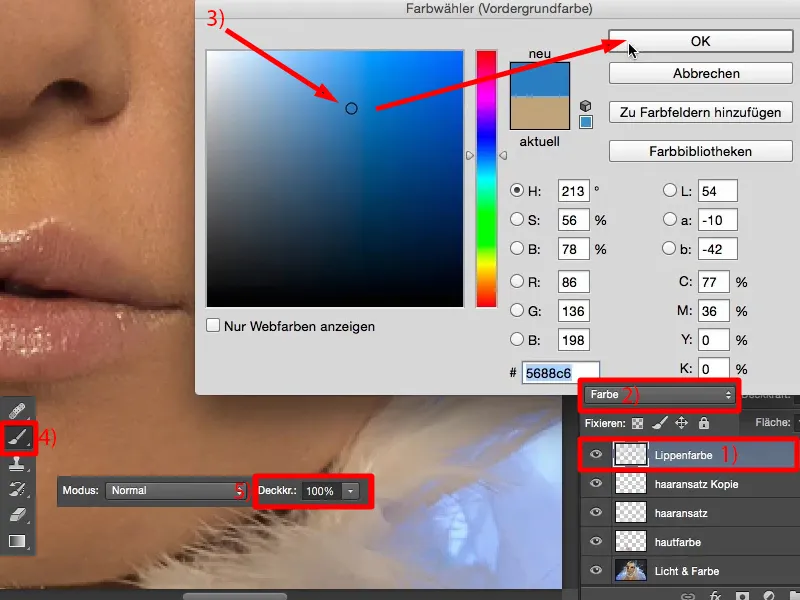
... en schilder gewoon over de lippen heen. Ik doe dit nu snel en slordig zodat je het effect kunt zien ... En dan heeft het meisje hier blauwe lippen. Met een andere methode, als ik iets in de afbeelding wil veranderen, maak ik een aanpassingslaag toon/verzadiging, voeg een correctie toe enzovoort. Dan moet je dit schilderen met een masker ... Hier daarentegen maak ik gewoon een lege laag, modus Kleur en schilder over de lippen.
Datzelfde kan ik natuurlijk ook doen bij oogmake-up. Als ik er verstand van had, zou ik hier nu een geweldige make-over kunnen doen, maar helaas, ik ben geen make-up artist. Technisch gezien kan ik het wel doen, maar ik heb geen idee van wat er echt goed uitziet. En mijn vrouw raakt altijd van streek als ik zeg: "Kijk eens, de oogmake-up is cool" - nou ja, er zijn bepaalde regels die je moet volgen. Terzijde gezegd. Dus je kunt niet alleen huidtinten veranderen, je kunt hier alle kleuren veranderen. Lege laag, modus Kleur, frequentiescheiding - gewoon geweldig.
Frequentiescheiding (Methode 2)
Ik haal de lagen eruit (1) en laat je nu de tweede methode zien. Hiervoor maak je weer twee keer een kopie (2), vergelijkbaar met de eerste methode, maar deze keer ga je een beetje hoger met de Gaussische vervaging, tot 21 pixels (3), zodat het hele beeld volledig vervaagd is en niet alleen, zoals bij de eerste methode, de structuur vervaagd is. Je maakt dus het hele beeld lekker modderig.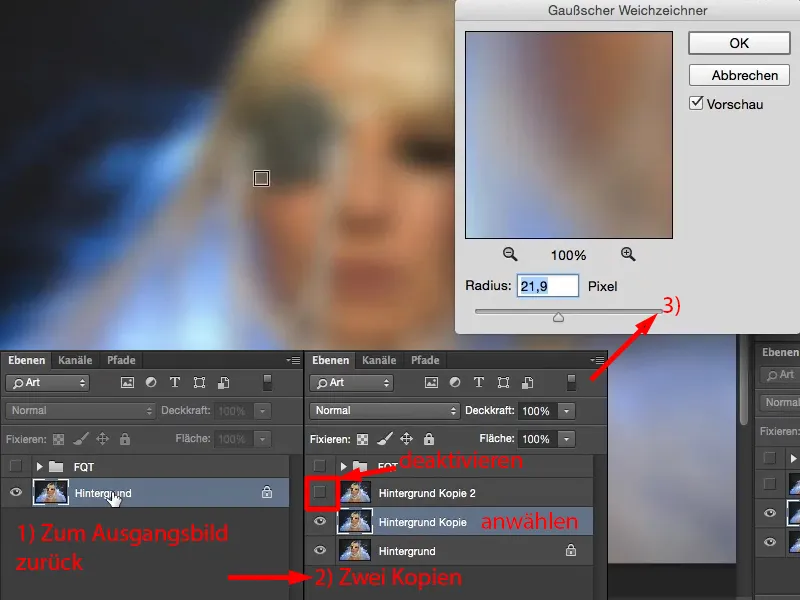
Vervolgens activeer je hier de bovenste laag (1), ga dan direct naar Afbeelding>Aanpassingen>Helderheid/Contrast (2). Vink hier het vakje Vorige waarde gebruiken aan (3). Adobe heeft dat op een gegeven moment veranderd en toen dachten ze, als we dit hier weer introduceren, dan vinden sommige mensen dat misschien leuk. Persoonlijk vind ik dat vooral erg leuk, want nu kan ik hier het contrast op min 50 zetten (4), dan krijg ik hier zo'n vervaagd beeld (5).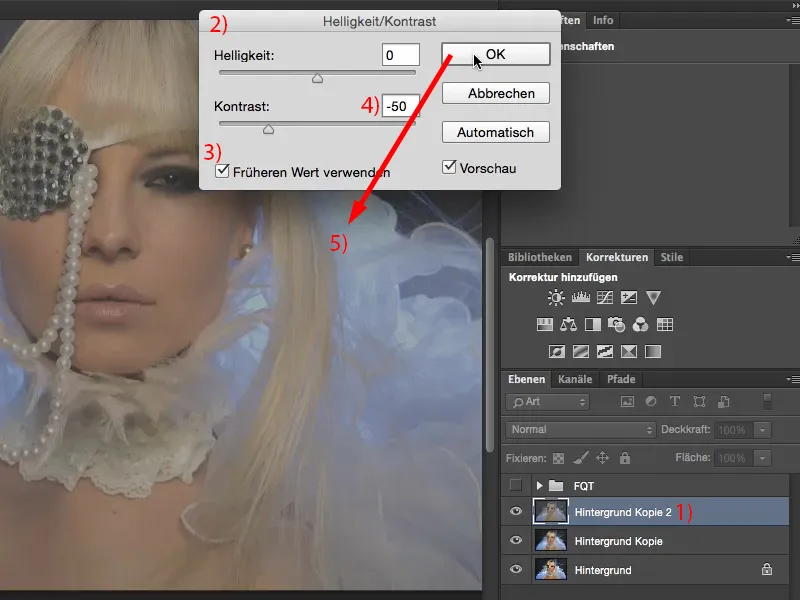
Nu hoef ik alleen nog maar te checken welke waarde ik had bij de Gaussische vervaging. Dat was 21,9. Precies deze waarde heb je nu nodig bij de Hoogdoorlaat-filter, want - je herinnert je toch - zoals bij de eerste methode: de twee lagen moeten identiek zijn. En nu heb je weer het grijswaardenbeeld, …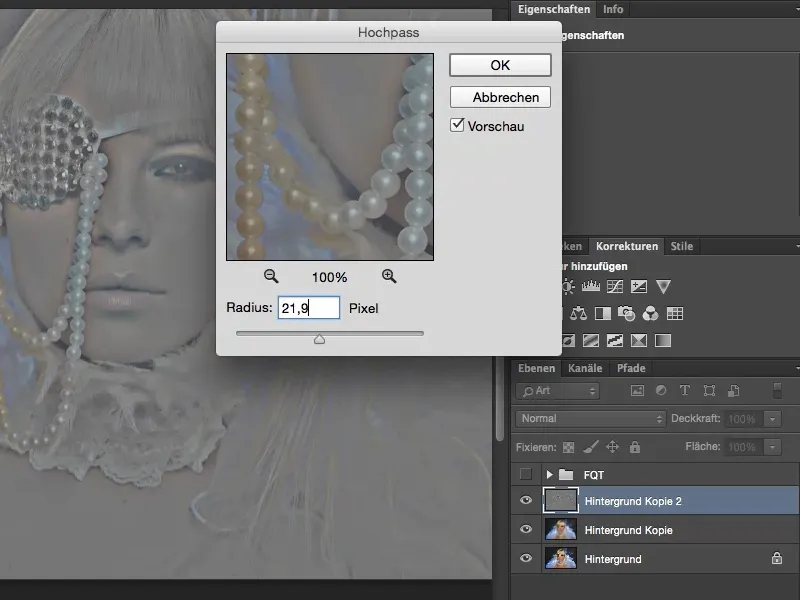
… je kunt de modus op Lineaire licht (1) zetten. Je hebt het goed gedaan als je geen verschil ziet (tussen origineel, in de afbeelding rechts, en samen met de twee lagen, in de afbeelding links). Bingo. Klaar.
Je kunt nu ook hier, net zoals bij de eerste methode, je lagen er tussen leggen, je hebt de structuur (2). En je hebt de achtergrondlaag (3) vervaagd, dat is je laag voor licht en kleur. Wat je nu niet meer nodig hebt bij deze methode, is om de helderheid te vervagen. Dat heb je namelijk al gedaan op deze achtergrondlaag (3). En als je nu ook de structuren weghaalt (2), dan krijg je een vergelijkbaar goede huidafbeelding.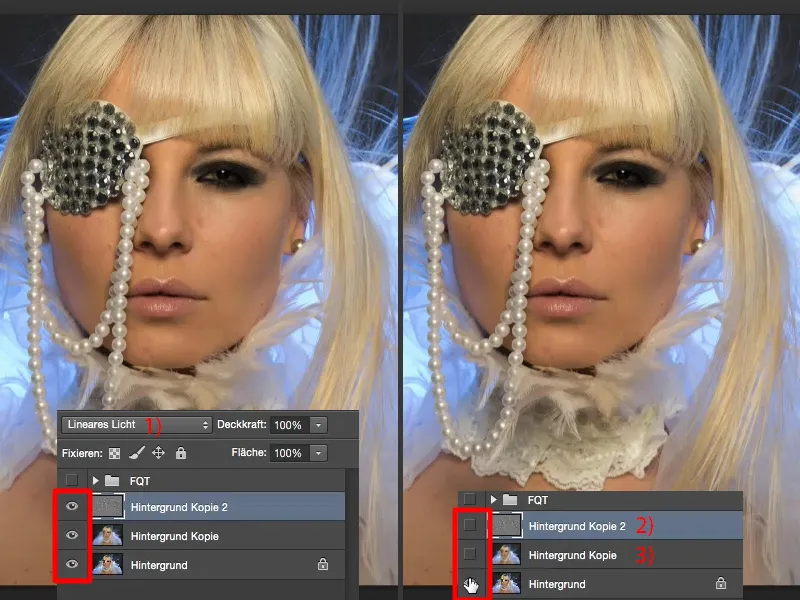
Conclusie
Ik wens je veel plezier met de frequentiescheiding. Probeer gekke dingen uit: Maak lege lagen, zet ze op Luminantie, op Kleur, op Tint - je zult zien, frequentiescheiding is niet alleen goed toe te passen bij portretten of mensenfoto's, je kunt het ook gebruiken bij landschapsfoto's, je kunt het gebruiken bij architectuurfoto's. Als je een betonstructuur hebt en je wilt de helderheid in de betonstructuur aanpassen, scheid dan de betonstructuur van de helderheid en vervaag gewoon de helderheid en de kleur. Dit kan je allemaal heel eenvoudig doen met frequentiescheiding. En ik weet zeker dat je in de toekomst minstens twee keer zo snel bent met het retoucheren van de huid, in vergelijking met wanneer je met een andere methode werkt. Veel plezier!